「ソース (Sources)」ページ
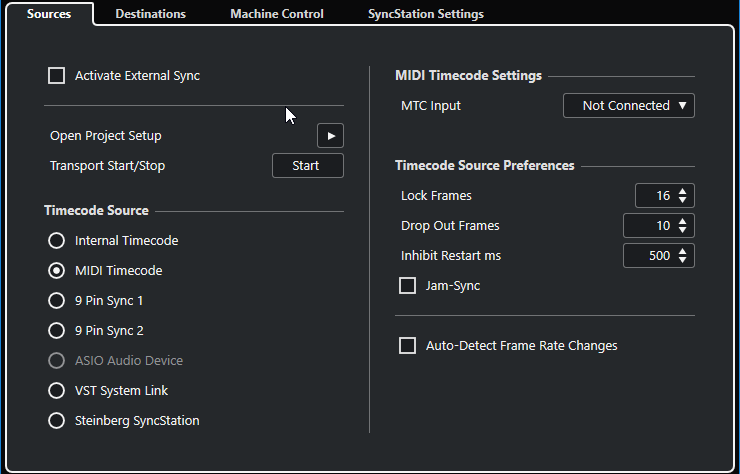
一番上のセクションには、以下の項目があります。
- 外部同期を有効化 (Activate External Sync)
-
外部同期のオン/オフを切り替えます。
- プロジェクト設定を開く (Open Project Setup)
-
「プロジェクト設定 (Project Setup)」ダイアログを開きます。
- トランスポート開始/停止 (Transport Start/Stop)
-
Nuendo で再生を開始/停止します。
タイムコードソース (Timecode Source)
「タイムコードソース (Timecode Source)」セクションでは、Nuendo がタイムコードのマスターになるかスレーブになるかを決定します。以下のオプションを使用できます。
- 内部タイムコード (Internal Timecode)
-
Nuendo がタイムコードマスターとして設定され、プロジェクトのタイムラインおよび「プロジェクト設定 (Project Setup)」の設定に基づいて、システムの他のすべてのデバイスで使用される参照位置を生成します。
- MTC (MIDI Timecode)
-
「外部同期を有効化 (Activate External Sync)」をオンにした場合にこの項目を選択すると、Nuendo が、入力される MIDI タイムコード (MTC) 信号に対するタイムコードスレーブとして設定されます。「MIDI タイムコードの設定 (MIDI Timecode Settings)」セクションで「MTC 入力 (MTC Input)」ポートを選択できます。
- 9 ピン同期 1 と 2 (9 Pin Sync 1 & 2)
-
SONY の 9-Pin RS422 プロトコルに基づいたタイムコードがタイムコードソースとして設定されます。
重要9 ピンデバイスのタイムコードを使用する際は、Nuendo SyncStation を使用することをおすすめします。Nuendo SyncStation を使用しないときは、ほかにタイムコードソースがない場合にのみ、9 ピンデバイスのタイムコードを利用してください。
- ASIO オーディオデバイス (ASIO Audio Device) (Windows のみ)
-
ASIO ポジショニングプロトコル (APP) に対応したオーディオデバイスが接続されている場合のみ利用できます。対応デバイスは LTC リーダーまたは ADAT Sync ポートを備えていて、タイムコードとオーディオクロックの位相アライメントを実行できるようになっています。
- VST System Link
-
VST System Link がタイムコードソースとして設定されます。これにより、VST System Link を介して接続された複数のコンピューター間で、サンプル単位の精度が高い同期が可能になります。
- Steinberg SyncStation
-
SyncStation も Steinberg のハードウェアシンクロナイザーです。このデバイスには広範囲にわたるマシンコントロール機能が備わっています。また、さまざまな外部デバイスとサンプル単位の精度が高い同期を実現できます。設定の詳細については、SyncStation のマニュアルを参照してください。
「フレームレート (Project Frame Rate)」と入力されるタイムコードに矛盾があると、Nuendo がタイムコードにロックできた場合でも、ポストプロダクション時に問題が生じる可能性があります。
MIDI タイムコードの設定 (MIDI Timecode Settings)
「MIDI タイムコードの設定 (MIDI Timecode Settings)」は、「タイムコードソース (Timecode Source)」を「MTC (MIDI Timecode)」に設定した場合に使用できます。
- MTC 入力 (MTC Input)
-
MIDI 入力ポートを選択します。あらゆる MIDI 接続からの MIDI タイムコードに Nuendo を同期させるには、「All MIDI Inputs」を選択します。
9 ピンデバイスの設定 (9-Pin Device Settings)
「タイムコードソース (Timecode Source)」を「9 ピン同期 1 (9 Pin Sync 1)」または「9 ピン同期 2 (9 Pin Sync 2)」に設定した場合、以下の「9 ピンデバイスの設定 (9-Pin Device Settings)」が使用可能になります。
- シリアルポート (Serial Port)
-
タイムコードソースとなる 9 ピンデバイスへの接続先としてシリアルポートが設定されます。この欄では、9 ピンデバイスの接続されているシリアルポートをポップアップメニューから選択します。「シリアルポート (Serial Port)」ポップアップメニューを使用して、適切なシリアルポートを選択します。
重要PC (Windows 系コンピューター) と Mac (Apple 社製コンピューター) ではシリアルポートのタイプが異なります。一般的な PC には D-sub 9 ピンコネクターの RS232 インターフェースが備わっています。これを RS422 形式に変換すると、SONY 9 ピンデバイスを接続できます。Mac の場合は Keyspan USA-19W など、USB を RS422 シリアル転送形式に変換するコンバーターが必要になります。
- 再生速度のコントロール (Control Playback Speed)
-
Nuendo が 9 ピンデバイスの再生速度を制御するよう設定されます。
- 選択デバイスに従って表示 (Displays follow locating device)
-
プロジェクトカーソルが、入力されるタイムコードのポジションデータに従って移動するよう設定されます。テープベースのデバイスを使用している場合は、ノンリニアシステムよりもロケート操作に時間がかかるので、この機能が役立ちます。プロジェクトカーソルが常にテープマシンのポジションを視覚的に示してくれるので作業がしやすくなります。
TC ソース設定 (Timecode Source Preferences)
「タイムコードソース (Timecode Source)」を「MTC (MIDI Timecode)」または「Steinberg SyncStation」に設定した場合、「TC ソース設定 (Timecode Source Preferences)」で、外部からのタイムコードに関する設定を行なえます。以下のオプションを使用できます。
- フレームをロック (Lock Frames)
-
Nuendo がロック、つまり同期を確立するためにかける時間をタイムコードのフルフレーム数で指定します。
補足「立ち上がり」の非常に速い外部テープデバイスを使用する場合などは、「フレームをロック (Lock Frames)」の値を低く設定することで、ロックにかかる時間をさらに短縮できます。
- ドロップアウトフレーム (Drop Out Frames)
-
ドロップアウトが発生したときに Nuendo が停止するまでの時間をフレーム数で設定します。アナログテープに記録されたタイムコード (LTC) では、ドロップアウトが増える場合があります。
- 再起動の禁止時間 (ミリ秒) (Inhibit Restart ms)
-
一部のシンクロナイザーは、外部テープマシンが停止したあとも、しばらく MTC 信号を送信し続けます。その際、タイムコードも送信されるため、Nuendo が突然、再スタートしてしまうことがあります。そうした場合は、この欄で「再起動の禁止時間 (ミリ秒) (Inhibit Restart ms)」を設定できます。Nuendo は、いったん停止すると、ここで設定された時間 (ミリ秒単位) (入力される MTC 信号は無視) は再起動しないようになります。
- Jam-Sync
-
再生をいったんスタートすると、Nuendo がタイムコードの変動をすべて無視するように設定されます。これは不具合のあるタイムコードデータに同期する場合など、特殊な状況で役に立つ機能です。
重要「Jam-Sync」をオンにすると、「ドロップアウトフレーム (Drop Out Frames)」の値は無視されます。このため、タイムコードデータが途絶えても Nuendo は停止しません。
- フレームレートの変更を自動検知 (Auto-Detect Frame Rate Changes)
-
フレームレートまたはタイムコードが変更された場合に通知され、再生または録音が中断されます。タイムコードや外部デバイスに関するトラブルを診断する場合は、これをオンにします。